文章内容如有错误或排版问题,请提交反馈,非常感谢!
触摸板主要是在笔记本上用的比较多,由于技术的进步,原来特别鸡肋的触摸板也变得越来越好用。其中以苹果Macbook Pro配备的多点触控最为出色。

MacOS的触摸板手势
以下为来自苹果官网提供的“触控板”手势的介绍,同时可以在系统偏好设置里的触控板中进行更改调整。
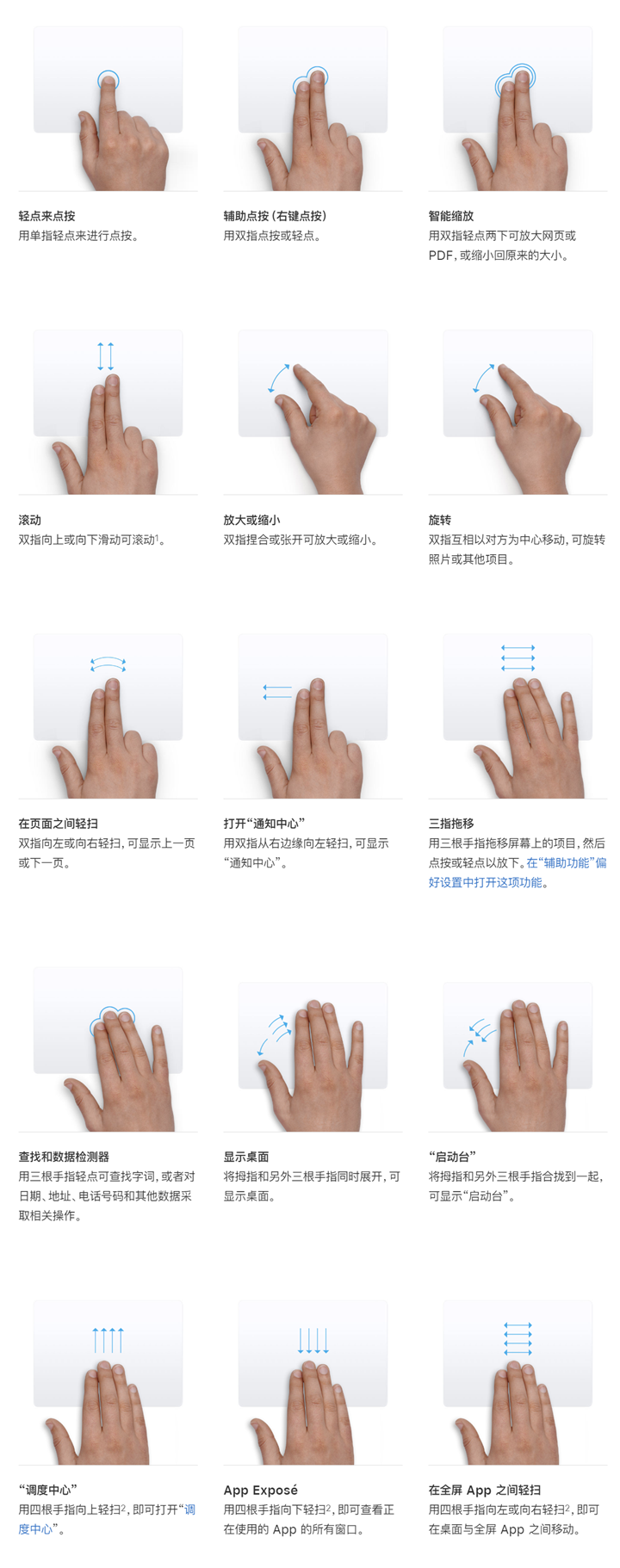
Windows 10的触摸板手势
Window的触控手持,支持Win10和Win11系统,另外还需要确定的是你的笔记本是否支持多点触控。以下手势支持来自于微软官网,可以看到相比于MacOS,Windows系统对于手势的支持较少。
| 操作 | 手势 |
| 选择项目 | 点击触摸板 |
| 卷轴 | 将两根手指放在触摸板上,然后水平或垂直滑动 |
| 放大或缩小 | 将两根手指放在触摸板上,捏合或拉伸 |
| 显示更多命令(如右键单击) | 用两根手指点击触摸板或向下按右下角 |
| 显示所有打开的窗口 | 在触摸板上用三根手指向上轻扫 |
| 显示桌面 | 在触摸板上用三根手指向下轻扫 |
| 在打开的应用或窗口之间切换 | 在触摸板上用三根手指向左或向右轻扫 |
| 切换桌面 | 用四根手指在触摸板上向左或向右轻扫 |
参考链接:



